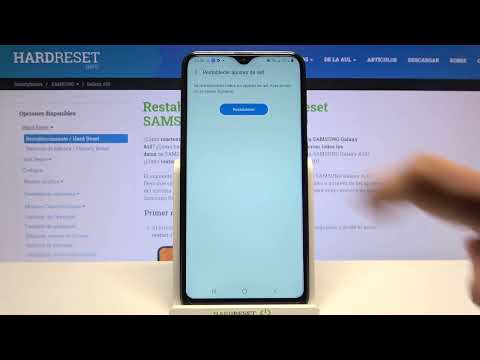Aquest wikiHow us ensenya a afegir un filtre als vostres Snaps a Snapchat que els faci semblar quadres famosos.
Passos

Pas 1. Obriu l'aplicació Snapchat
Es tracta de la icona fantasma blanca sobre fons groc.
-
Si no heu iniciat la sessió automàticament, escriviu el vostre nom d'usuari i contrasenya als camps proporcionats i premeu Iniciar Sessió.

Utilitzeu el filtre de pinzell al pas 2 de Snapchat Pas 2. Feu un instant
Toqueu el botó gran situat a la part inferior de la pantalla. Això prendrà un resum de tot el que es tingui en compte a la càmera.

Utilitzeu el filtre de pinzell al pas 3 de Snapchat Pas 3. Toqueu ⇩
Es troba a l'extrem inferior esquerre de la pantalla. D’aquesta manera es desarà el vostre instantani Records.

Utilitzeu el filtre de pinzell al pas 4 de Snapchat Pas 4. Toqueu X
Es troba a l'extrem superior esquerre de la pantalla i sortirà de la pantalla d'imatges quan la toqueu.

Utilitzeu el filtre de pinzell al pas 5 de Snapchat Pas 5. Toqueu el cercle més petit a la part inferior de la pantalla
Això obrirà el fitxer Records pantalla.

Utilitzeu el filtre de pinzell al pas 6 de Snapchat Pas 6. Toqueu la imatge

Utilitzeu el filtre de pinzell al pas 7 de Snapchat Pas 7. Toqueu Edita i envia
Es troba a la part inferior de la pantalla.

Utilitzeu el filtre de pinzell al pas 8 de Snapchat Pas 8. Toqueu el botó de llapis petit
Es troba a la part inferior de la pantalla.

Utilitzeu el filtre de pinzell al pas 9 de Snapchat Pas 9. Toqueu el botó petit del pinzell
Es troba a la part superior de la pantalla.

Utilitzeu el filtre de pinzell al pas 10 de Snapchat Pas 10. Feu lliscar el dit i seleccioneu el filtre de pinzell que vulgueu
Aquests filtres faran que la vostra imatge sembli una pintura.
Toqueu la fletxa blanca a la part inferior de la pàgina al cercle blau. Toqueu el nom d'un amic per enviar-los el instantani o toqueu La meva història per afegir-la a la vostra història perquè la vegin tots els vostres amics.